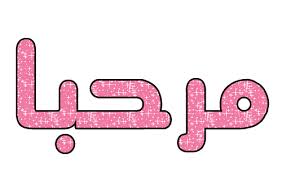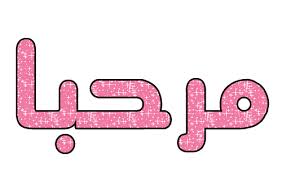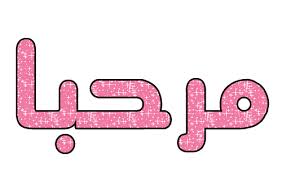الاخوة والاخوات الافاضل
ان شاء الله تعالى هذا موضوع متصل .... اقدم فيه كل اسرار ويندوز سفن
فى هذا الموضوع ... سنتعرف على ادوات هامة فى ويندوز سفن
و كيف تزيد من كفاءة وسرعة اداء ويندوز سفن
اهم البرامج التى تساعدك فى تحسين اداء النظام
جادجيت مفيدة لسطح المكتب
خبايا ويندوز سفن ..... والعديد .....
نظرا لشكاوى العديد من الاخوة .... كان لابد من عمل موضوع عن هذا
البرنامج ....
اهم برنامج لويندوز سفن ... انا اعتبره اهم برنامج بالجهاز ... يجعل جهازك
فائق السرعة حقيقى ....
كما سبق وذكرت كثيرا .... هذا البرنامج لايجب ان يفارق جهازك ابدااااااااااا Emsisoft
حمله من موقع الشركة ... نسخة محمولة لا تحتاج تسطيب ... بعد فتح البرنامج
اختار اول اختيار emergency kit scanner
اغلق جميع المتصفحات
اعمل سكان عميق لجهازك deep
وازل جميع الفيروسات والتروجان واى شىء تجده ...
البرنامج يعمل ابدات .. وهو افضل برنامج لتطهير الجهاز
ولا يتعارض مع اى انتى فيروس بجهازك فهو نسخة محمولة ...
البرنامج يجعل جهازك فائق السرعة سواء فى النظام او فى الانترنت ...
حمله من هنا و كل يوم او يومين بعد الانتهاء من عملك على الجهاز اعمل سكان ... يعتبر اقوى برنامج للتطهير الشامل
يحتوى على اكثر من خمسة مليون تعريف للفيروسات والتروجان والسبايوير ....
ويمكنك ضبطه للاغلاق الاتوماتيك وازالة الفيروسات ويغلق البرنامج الجهاز اتوماتيك ...

[ندعوك للتسجيل في المنتدى أو التعريف بنفسك لمعاينة هذا الرابط]
صورة من جهازى ::: الان للتوضيح ::::
اذا استخدمت هذا البرنامج بصورة دورية ... اضمن لك الويندوز والجهاز مدى الحياة ...
سابدا الان ان شاء الله تعالى بادوات ويندوز سفن
[center]
هذه اداة التصوير بويندوز سفن وهى موجوده فى ويندوز فيستا كذلك ولكن قد لايعلم عنها من استخدم الاكس بى ...
اسم الاداة snipping tool
للوصول الى تلك الاداة من قائمة ابدا اختار البرامج
ثم accessories
ثم خذ شورت كت من الاداة وهى باسم snipping tool لسطح المكتب
دبل كليك عليها لكى تبدا بالعمل
حدد المساحة التى تريد اخذ صورة لها
البعض اخوانى سالنى حول كيفية الوصول الى تلك النافذه فى ويندوز سفن
نافذة الافادة حول ترخيص النسخة ... وهل لها فترة محدده وتنتهى ... ام ان النظام مستمر ونهائى ... الاصدار
من قائمة ابدا اكتب فى البحث winver ثم كليك على الايقونة التى ستظهر بالنافذة
طيب انت محتاج معلومات كاملة عن نظامك ....
اذهب الى قائمة ابدا ثم اختار البرامج ثم accessories
ثم system tools ثم اختار system information
[center]

 [/CENTER
[/CENTER
]
طيب ... هناك اجهزة تكون بطيئة فى معدل نقل الملفات وفى سرعة الجهاز ... وربما لايكون السبب هو الرامات او فيروس بالجهاز
ولكن يكون السبب فى تعريف النقل الذى يعتمد صيغة PIO Mode 4
فى تلك الاجهزة يجب تعديل التعريف لكى يعتمد صيغة DMA فى النقل
ايه الموضوع ده ؟؟؟؟ لا ده موضوع سهل ولكن ليس جميع الاجهزة تحتاج له لانه ممكن طبيعى انها متعرفة على صيغة DMA
طيب ازاى تتاكد ؟؟؟
الاول نظام DMA هو اعتماد النقل المباشر عن طريق الذاكرة .... ويحسن بصورة ملحوظة اداء كامل النظام ...
لتنشيط خاصية DMA بنظامك
من قائمة ابدا اكتب هذا فى محرك بحث النظام
Device Manager
كليك على Device Manager
استعرض IDE ATA/ATAPI Controllers
اختار ATA channel 1 او اى ATA
ستظهر بعدها نافذه صغيرة اختار منها من اعلى ِAdvanced settings
ضع علامة صح امام Enable DMA
ثم ok
بارك الله فيكم اخوانى جميعا على مشاركتكم وكلامكم الطيب الذى اسعدنى
ونستكمل ان شاء الله معا باقى الموضوع
هل انت تمر بوقت طويل فى مرحلة بداية تشغيل جهازك ؟؟؟
مرحلة قيام الويندوز تمر بمرحلتين المرحلة الاولى هى مرحلة اقلاع البوت والمرحلة الثانية مرحلة قيام النظام وبداية عمل البرامج التى يتم تشغيلها مع بداية قيام الويندوز ...
هذه الفقرة مخصصة للمرحلة الاولى وهى مرحلة البوت ...
ملحوظة هامة :::: تطرح لاول مرة
ايضا هذه الطريقة تجعل انظمة 32 بت تقرأ رامات حتى 4 جيجا
بشرط اجراء تحديث للبيوس اذا لم يكن حديث ( يحذر اجراء تحديث البيوس لغير ذوى الخبرة ) مع ازالة علامة صح من امام مربع maximum memory ستظهر لك الرامات المستخدمة 4 جيجا
هل تعلم اخى الحبيب ان مرحلة البوت تتم ببروسيسور واحد من الاثنين او الاربعة كور التى بجهازك ؟؟؟!!!!
طيب كيف تجعل اقلاع البوت يعتمد على كامل طاقة البروسيسور ؟؟؟
الموضوع بسيط اخى
من قائمة ابدا اكتب فى محرك بحث الويندوز Msconfig
ثم كليك على الايقونة التى ستظهر لك .... كما بالصورة
ستظهر لك نافذه اخرى اختار منها من اعلى Boot ثم اختار advanced options كما بالصورة ...
ستظهر لك نافذه صغيرة اخرى قم بتغيير عدد البروسيسور الى 2 او 4 حسب جهازك ثم اختار اقصى طاقة للذاكرة كما بالصورة ..... اما بالنسبة للاخوة الذين يريدون زيادة خحم الرامات لكى تصل الى 4 جيجا ازل علامة صح من مربع اقصى طاقة للذاكرة مربع رقم 3
وافق على عمل الريستارت فى النافذه التى ستظهر لك ... بس
طيب اخوانى الافاضل .... هل ممكن ان نحول جميع البرامج الهامة والتى تستعملها وجميع ايقونات سطح المكتب لكى تعمل بصورة مباشرة وبسرعة خيالية فى الدخول والعمل .... وتسرع جهازك الى 500% ؟؟؟؟؟؟
نعم ممكن .... وبعملية بسيطة وسهلة جداااااا
اولا قم بانشاء فولدر جديد على سطح المكتب
قم بتسمية هذا الفولدر Quickstart
ضع فى هذا الفولدر جميع الايقونات التى ترغب بعملها بسرعة مطلقة
ويمكنك ايضا وضع اى شورت كت لاى بارتيشن ترغب فى سرعة الدخول اليه ... وضع به شورت كت للكمبيوتر
كليك يمين على التاسك بار واختار Toolbars
ثم اختار اخر اختيار New toolbar
كما بالصورة
الان اختار الفولدر الذى انشاته على سطح المكتب باسم Quickstart
ثم اختار select folder كما بالصورة
الان كليك يمين على التولبار الذى انشاته ثم ازل علامة صح من امام show text و show title
كما بالصورة
الان يمكنك ازالة جميع الايقونات من على سطح المكتب ... وترك فقط الفولدر الذى انشاته .... فيما عدا سلة المهملات
ويمكنك اضافة اى شورت كت لاى برنامج فى اى وقت الى داخل هذا الفولدر لكى يعمل كل مافيه بسرعة قصوى وفتح سريع جدااااا ....
ولكى تظهر الايقونات كما بالصور التى سبق وضعها ...
[center]
كيف تسرع من غلق جهازك ؟؟؟؟؟؟
عند اختيارك لاغلاق الجهاز او عمل ريستارت للجهاز يتم اغلاق جميع البرامج العاملة به فى وقت قدره 12 ثانية الافتراضى للويندوز
هنا سوف نقوم بتغيير الوقت اللازم لاغلاق جميع البرامج فى مدة ثانيتين فقط
من قائمة ابدا اكتب فى البحث regedit
ثم كليك على ايقونة regedit التى ستظهر بالنافذة
 اتبع المسار HKEY_LOCAL_MACHINE\SYSTEM\CurrentControlSet\Contro l
اتبع المسار HKEY_LOCAL_MACHINE\SYSTEM\CurrentControlSet\Contro l
كما بالصورة
قم بتغيير القيمة من 12000 الى 2000
ثم اضغط ok >>> واعمل ريستارت
[center]
البعض ذكر ان ويندوز سفن يستهلك ميمورى اكثر من اى نظام اخر وهذا غير سليم
فى الواقع نظام سفن هو اكثر الانظمة موفرة فى الميمورى
يعتمد نظام سفن خاصية superfetch
وهى خاصية متقدمة من خلالها يتعرف النظام على اهم البرامج التى دوما تستعملها ويخزنها فى ذاكرة الجهاز
لكى يكون من السهولة والسرعة الوصول لها
بالتاكيد يمكن ايقاف تلك الخاصية فى ويندوز سفن لكى يكون مثل نظام الاكس بى ولكن صراحة لا انصح بذلك ابدا ولهذا لن اذكر طريقة ايقاف عملها ....
بداخل ويندوز سفن مونيتور يمكنك من خلاله التعرف على اداء الجهاز بكامله
والميمورى والتعرف على حجم استهلاك الميمورى لكل برنامج ....
اضغط على shift+alt+delete
ثم اختار التاسك مانجر task manager
اثم اتبع الارقام بالصورة
فى الصورة يظهر حجم الميمورى كاش عالى ... ولكن فى الحقيقة هو حجم الذاكرة المخزنة للبرامج بواسطة خاصية ال prefetch .... وتظهر تلك الحقيقة هنا من خلال الخط الازرق الذى يحدد مدى قبول واستعداد الميمورى لقبول اى برامج جديدة والاستعداد لها ... اى المساحة الخالية ....
هناك بعض الملفات الصوتية والفيديو محمية بصيغ امنية عالية ... ولايمكن لاى برنامج ميديا التعامل معها ...
برنامج الميديا بلاير بويندوز سفن يجب عليك اجراء عمل هذا التحديث الامنى له من خلال موقع مايكروسوفت
هذا التحديث تحديث مستقل ... اى لا ينزل مع تحديثات الويندوز او مع الميديا يلاير
ولهذا يجب عليك اجراءه وهو فى غاية الاهمية لتشغيل مثل تلك الملفات المحصنة
اولا افتح متصفح الانترنت اكسبلور وليس اى متصفح اخر
ثم انسخ بداخله هذا الرابط لتحميل الابدات من موقع مايكروسوفت
[ندعوك للتسجيل في المنتدى أو التعريف بنفسك لمعاينة هذا الرابط]ثم ابدا بتحميل الابدات ...